デジタル初心者もスイスイ描ける! アナログと同じ使用感
ここは都内の会議室。声優の上田麗奈、イラストレータの藤ちょこ、そしてopenCanvasの開発チームが集合しました。今回、デジタルペイントに初めて挑戦する上田。みんなが見守るなか、おそるおそるopenCanvasの操作を始めます。

藤ちょこ(以下、藤):まずちょっと触ってもらうのがいいのかな。これ(上の写真)がスタジオ画面になってまして、白い部分がアナログにおける紙みたいになってます。いま画面中央にあるこのグレーの線の丸がペンと同じ動きをします。画面右にいくつか小さい窓みたいなものが出てますよね。ここで鉛筆のサイズや濃さや色が自由に変えられるんですが、まずはさっそく自由にさわってみてください。
上田麗奈(以下、上田):了解です。これ......こうしても大丈夫? ......あ、大丈夫だった。[画面上のポインターが動く]すごい、この距離でも。
藤:そうです、液晶ペンタブレットは、画面に直接描画できるんです。筆圧もちゃんと効きます。
開発チーム(以下、開発):openCanvasが筆圧を感知してくれるので、紙とペンのときと同じ感覚で描いてみてくださいね。

上田:[おずおずと線を引いてみる]本当だ、すごーい。もう筆圧そのまんまじゃないですか、すごい。こんなハイテクなんですね、いまの機械って......[感激しながらも手を動かし出す]......これは、デジタルで描く人の気持ちが初めてわかりました。すごいなぁ......。[しゃべりながらどんどん手を動かす]
開発:openCanvasに関しては、アナログっぽい質感が良いとお客様に言われることも多いんです。なので、初心者の方でもすんなりとデジタルに慣れることができるかもしれませんね。......上田さんは初めてにしては、けっこう描けている......?

藤:そうですね、下書きなしで......。
bt:そのぐらいアナログと感覚が近いってことですよね。説明書とか読まずに始められちゃうものなんですね。
上田:え、全然説明書を読まないで描いちゃってますよ! これ、アナログ! うん、目をつぶったらアナログ!(笑)
藤:「目をつぶったらアナログ」って名言ですよ(笑)。
上田:目をつぶったら何も描けないですけど!(笑) ......[ライオンの頭部をどんどん描き進めていく]すごーい。
藤:画面右上のウィンドウでいろんな種類のペン先が選べて、その下の縦長のウィンドウにあるスライダーを動かすとペン先の太さを変えることができます。これでカスタマイズして自分の描き心地のいいペンを使えます。
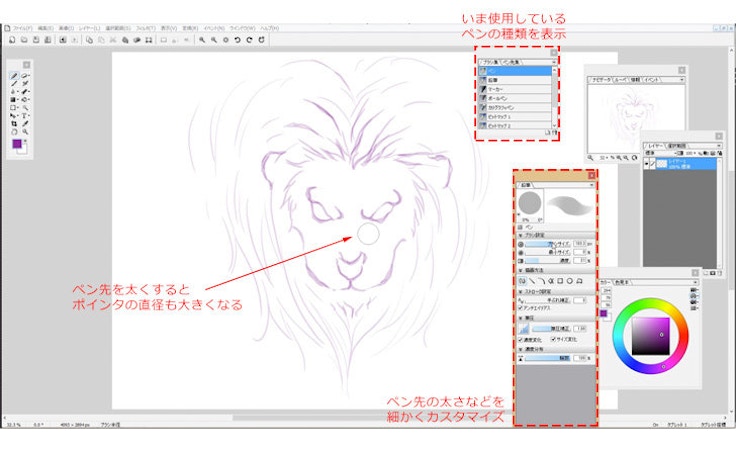
上田:すごいよこれ!......[画面上のペン先の種類をいろいろ変えてみる]......は〜、筆圧も読んでくれてる。
開発:すごいすごい言ってるあいだに普通に完成しそうな勢い。(笑)
藤:これ、レクチャーいらなくないですか?(笑)
上田:いります! あ〜、これは楽しいです。
レイヤー構造で描き足しや修正も自由自在
初めてとは思えないスピードでサラサラと画面上に線を引いていく上田。スタートからわずか数分で、画面にライオンの頭部が浮かび上がってきました。
開発:レイヤーという機能があるんですけれど、デジタルって、透明なフィルムを上から何枚も重ねていくような感じで描いていくんですよ。アニメでいうセル画みたいに。だから、いま上田さんが描いているこのライオンの絵も、このままこれに色を塗っちゃったら、後から変更するのが難しいんですけれど、一枚上にレイヤーを追加して、そのレイヤー上で描いていけば、下のレイヤーの絵に影響が出ないように、線が引けたり色を塗れる。
上田:ひええ〜〜〜! 便利!
藤:ライオンの線を描き終わったら、その下に新しくレイヤーを実際につくってみましょう。[画面の操作を上田と替わる]ここに新規レイヤーを作成して、ライオンを描いたレイヤーの下に移動します。そうすると、いま描いた線画に干渉せずに、線をつぶさずに色を塗ることができます。......こんな感じで。

上田:あ、つぶれなーい。へー。......これいま、こうなってるから描けるんだ。[レイヤーの表示/非表示を切り替える]で、これで戻るんだ。......覚えてきましたよ! 次は、どうしたらいいですか?
藤:基本的には、ラフで下書きを描いて、それを元に別のレイヤーに線画を描いて、また別のレイヤーに色塗りをして、っていう流れが多いですけれど、人によっては色味からつくりこんで、線画を描かずに、油絵のような、厚塗りのような感じで仕上げる方もいらっしゃいます。本当にそれぞれです。海外の作家さんには、配色から決めて、油絵のように仕上げる方も多いですね。
やり直したかった作業まで、簡単タイムスリップ!
上田の描くライオンのたてがみは次第にボリュームを増していき、やや頭部のバランスが崩れてきました。レイヤー機能を理解し、描き込みすぎたたてがみの線を消し出す上田。

上田:......あ、もうダメだ......。[描き込み過ぎたライオンのたてがみをいくらか消してみたが、そこで上田の手がとまる]
開発:完成!?......ですかね。ちょっとここまでの作業を保存してみましょうか。
藤:「ファイル」をクリックで、「名前をつけて保存」。じゃあ、デスクトップで、ダブルクリックを......。
上田:あ、なるほど。これ......「ラ」......ちょっとパソコン慣れてなくて......「ラ」「イ」「オ」......。
bt:すごいですね、こんなにパソコン操作できないのに、デジタルペイントはさくさくできる......(笑)。
開発:保存します。[ファイルをPC上に保存する]実は、いま保存した手順を、openCanvasはイベントファイルという独自形式で再生できるんですよ!
上田:何それ怖い! さらされるわけですね、こうやって! ......[再生が始まる]......いやーーーーーっ !! やめてーーーーー!!!(笑)
これでどんなツールを使って描いたとか、ペンのサイズも、全部わかっちゃいます。さらに、途中で一時停止すると、ここから描き直すこともできます。上田:何それ!! すごいですね。
藤:ライオンのたてがみがモサモサになる前で再生を停止して、そこからとか。この「イベント機能」は、openCanvasさんだけですよね。
bt:この機能は、どういうときにいちばん使うものなんですか?
開発:基本的には、やり直しや工程の記録のときに。あとは、これをopenCanvas専用の投稿コミュニティーサイト「ポタグラ」のほうにアップロードして、メイキングを見せる、というような感じで使用される方もいらっしゃいます。「ポタグラ」に投稿するとmp4も生成できますので、その他の動画サイトにもアップロードできます。今回の上田さんのライオンのファイルも、ポタグラのサイトにアップすれば、openCanvasをインストールしている人ならイベントファイルを再生することができますよ。誰かがライオンの色塗りとか、続きを描いてくれるかも。
上田:なるほど、なるほど。

開発:さすが上田さん、飲み込みが早いですね。それでは、あっという間でしたが、第1回「デジタルとアナログって何が違うの?」篇は......。
上田:完? もう、完?
一同:第1回、完(笑)。
開発:次回の講座では、先ほど藤ちょこさんがおっしゃっていたように、もう少し詳しくレイヤー機能を見ていきながら、ラフスケッチから線画を描いていきましょう。
(第2回に続く)
第1回の講座内容を上田麗奈が動画でおさらい!
第1回「デジタルとアナログって何が違うの?」篇のイベントファイルを早回しで再生しながら、上田麗奈さんと藤ちょこ先生が、おさらいします。
https://youtu.be/dC4QpFe2LZQ
bitecho読者へ「openCanvas」をプレゼント!
bitecho × openCanvas コラボ企画のスタートを記念して、2名様に「openCanvas」をプレゼントします。ご希望の方は、タイトルを「openCanvasプレゼント希望」として、お名前・ご住所を記載のうえ、12月31日までにbitecho@bijutsu.pressまでメールをお寄せください。当選者の発表は、賞品の発送をもってかえさせていただきます。
PROFILE
うえだ・れいな 富山県生まれ。声優。第5回81オーディション特別賞・小学館賞、第9回声優アワード新人女優賞受賞。アニメ「ハナヤマタ」(2014年、主人公・関谷なる役)などに出演。特技は水彩画・ボールペン画、趣味は掃除。
@fuzichocohttp://fuzichoco.com



























